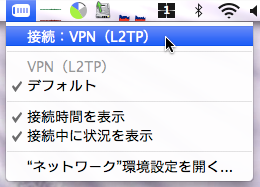「システム環境設定」を開き、「ネットワーク」を選択します。
左下の「+」ボタンをクリックし、新しいサービスを作成します。
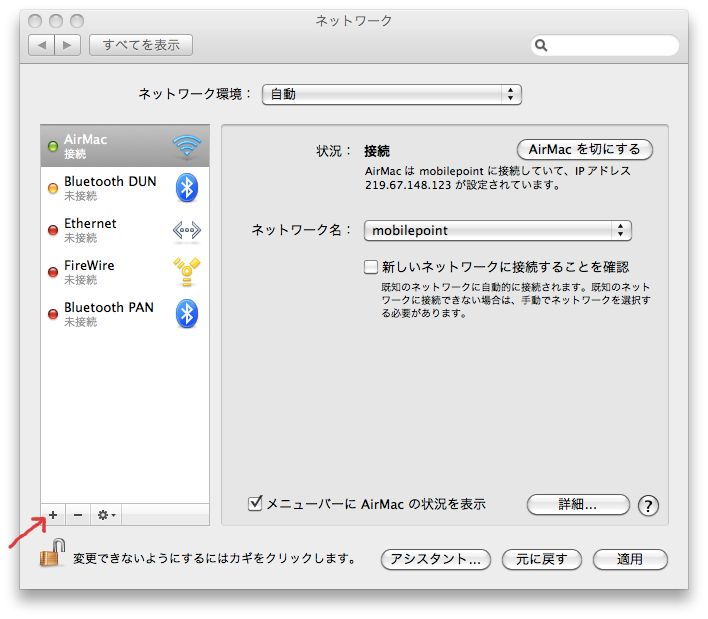
「インターフェイスを選択し、新しいサービスの名前を入力してください」というダイアログが表示されます。
- 「インターフェイス:」は「VPN」を選択します。
- 「VPNタイプ:」は「L2TP over IPSec」を選択します。
- 「サービス名:」は適当な名前を入力します (ここではデフォルトのままの「VPN (L2TP)」とします)。
- 「作成」をクリックします。
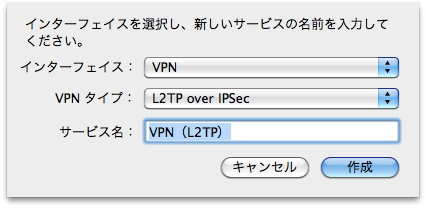
「ネットワーク」のリストに「VPN (L2TP)」が現われます。
- 「サーバアドレス:」は、「vpn0.iis.u-tokyo.ac.jp」と入力します。
- 「アカウント名:」は、計算機室での自分のユーザ名を入力します。
- 「認証設定...」をクリックします。
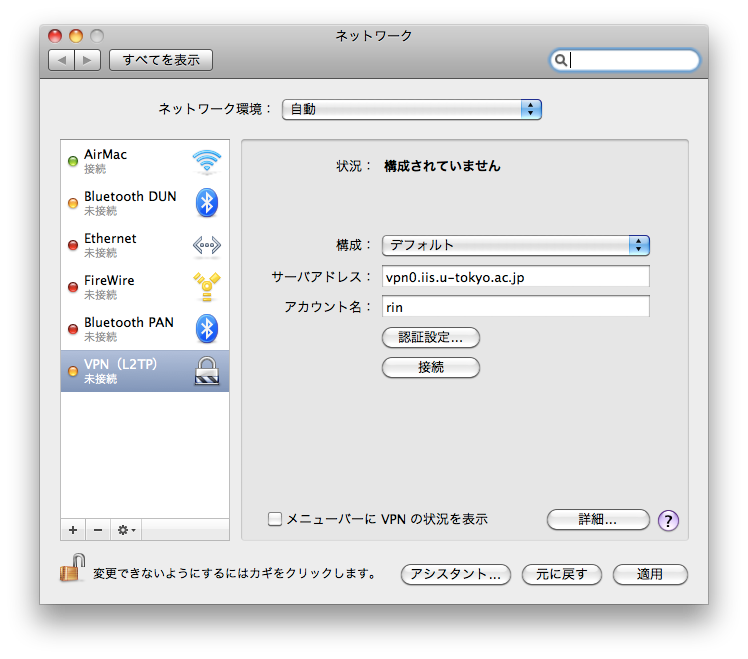
認証に関する設定を行います。
- 「ユーザ認証:」は「パスワード」を選択し、計算機室での自分のパスワードを入力します。
- 「コンピュータ認証:」は「共有シークレット」を選択し、共有キーを入力します(共有キーの表示)。
- 「OK」をクリックします。

「詳細...」をクリックします。「オプション」の「すべてのトラフィックをVPN接続経由で送信」にチェックを入れ、「OK」をクリックします。
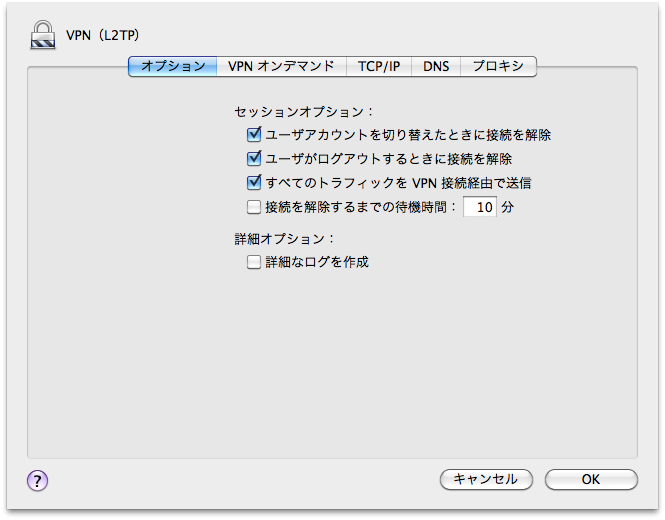
「適用」ボタンをクリックします。
以上で設定は終了です。「接続」をクリックするとVPN接続がはじまりま す。
接続が成功すると、「状況: 接続」 と表示され、接続時間が表示されます。 これ以降の通信はすべてVPN経由となります。 VPN接続を終了する場合は、「接続解除」をクリックします。
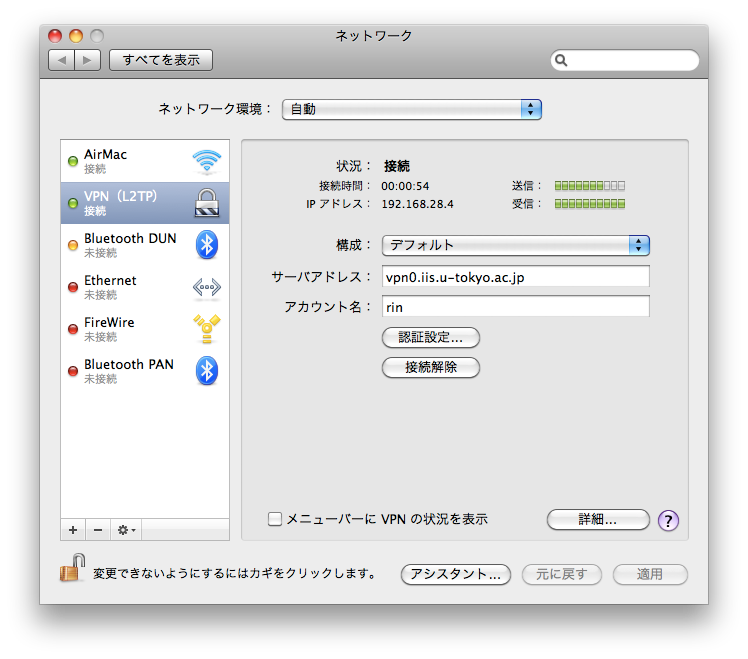
VPN接続をよく利用する場合は、「メニューバーにVPNの状況を表示」 をチェックしておくと、メニューバーにVPN接続のアイコンが表示され、 接続/切断がすぐできるようになります。